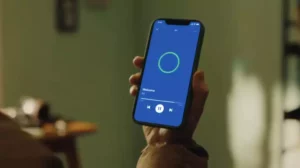Tycker du att det är irriterande att se samma webbplatser upprepade gånger i din Safari-webbläsares ofta besökta webbplatssektion? Vill du lära dig hur man tar bort dem permanent? Om ja, då är det här inlägget för dig! I det här inlägget kommer vi att diskutera flera sätt att bli av med ofta besökta webbplatser i Safari.
Förstå ofta besökta webbplatser i Safari
Ofta besökta webbplatser är de webbplatser som visas på din Safari-webbläsares nya fliksida eller startsida, baserat på din webbhistorik. Safari spårar automatiskt de webbplatser du besöker ofta och visar dem för enkel åtkomst. Men ibland kanske du inte vill att dessa webbplatser ska visas på din startsida eller sida med ny flik. Här är några sätt att ta bort dem.
Rensa ofta besökta webbplatser på Safari för Mac
Om du använder Safari på en Mac, du kan enkelt rensa dina ofta besökta webbplatser genom att följa dessa enkla steg:
- Öppna Safari på din Mac.
- Klicka på "Safari" i den övre menyraden och välj "Inställningar".
- Klicka på fliken "Allmänt".
- Under "Nya fönster öppnas med" väljer du "Töm sida".
- Under "Nya flikar öppnas med" väljer du "Töm sida".
- Stäng fönstret Inställningar så kommer dina ofta besökta webbplatser inte längre att visas.
Rensa ofta besökta webbplatser på Safari för iPhone eller iPad
Om du använder Safari på en iPhone eller iPad, du kan rensa dina ofta besökta webbplatser genom att följa dessa steg:
- Öppna Safari-appen på din iPhone eller iPad.
- Tryck och håll på "+"-knappen längst ner på skärmen.
- Välj "Ny privat flik."
- Dina ofta besökta webbplatser kommer inte längre att visas på den här fliken.
Inaktivera ofta besökta webbplatser i Safari
Om du inte alls vill se ofta besökta webbplatser kan du inaktivera den här funktionen helt. Så här gör du det:
- Öppna Safari på din enhet.
- Klicka på "Safari" i den övre menyraden och välj "Inställningar".
- Klicka på fliken "Allmänt".
- Avmarkera rutan bredvid "Inkludera ofta besökta webbplatser."
- Stäng fönstret Inställningar så visas ofta besökta webbplatser inte längre.
Använda privat surfläge för att undvika ofta besökta webbplatser
Privat surfning är ett annat sätt att undvika att se ofta besökta webbplatser. När du surfar i privat läge sparas inte din webbhistorik och inga cookies lagras. Så här använder du privat surfning på Safari:
- Öppna Safari på din enhet.
- Klicka på "Arkiv" i den övre menyraden och välj "Nytt privat fönster".
- Ett nytt privat surffönster öppnas och ofta besökta webbplatser visas inte.
Anpassa din Safari-hemsida för att ta bort ofta besökta webbplatser
Om du vill anpassa din Safari-hemsida och ta bort ofta besökta webbplatser, följ dessa steg:
- Öppna Safari på din enhet.
- Klicka på "Safari" i den övre menyraden och välj "Inställningar".
- Klicka på fliken "Allmänt".
- I fältet "Hemsida" anger du webbadressen till sidan du vill ange som din startsida.
- Stäng fönstret Inställningar så visas din nya hemsida.
Hantera din Safari-historik för att ta bort ofta besökta webbplatser
Ett annat sätt att bli av med ofta besökta webbplatser är att rensa din webbhistorik. Så här gör du det:
- Öppna Safari på din enhet.
- Klicka på "Historik" i den övre menyraden och välj "Rensa historik."
- Välj det tidsintervall som du vill rensa din historik för.
- Klicka på "Rensa historik" så raderas din webbhistorik.
Använda verktyg från tredje part för att ta bort ofta besökta webbplatser i Safari
Safari är en populär webbläsare som används av många människor runt om i världen. Även om det är ett utmärkt verktyg för att surfa på internet, kan det också bli rörigt med ofta besökta webbplatser som du inte längre behöver. Lyckligtvis finns det verktyg från tredje part tillgängliga som kan hjälpa dig att ta bort dessa webbplatser snabbt och enkelt.
Ett av de mest populära verktygen för denna uppgift är CleanMyMac X-appen. Den här appen har en funktion som heter Privacy som låter dig ta bort ofta besökta webbplatser från Safari med bara några klick. För att använda den här funktionen, starta helt enkelt CleanMyMac X och välj fliken Sekretess. Klicka sedan på knappen "Ta bort" bredvid "Safari History." Detta tar bort alla webbplatser du har besökt i Safari, inklusive de som du besöker ofta.
Ett annat verktyg som kan hjälpa dig att ta bort ofta besökta webbplatser i Safari är CCleaner. Denna app är tillgänglig för både Mac och Windows och kan laddas ner gratis från den officiella CCleaner-webbplatsen. För att använda CCleaner för att ta bort ofta besökta webbplatser, starta helt enkelt appen och välj fliken "Sekretess". Klicka sedan på knappen "Rensa" bredvid "Safari".
Tips för att hålla din Safari-webbhistorik ren och organiserad
Att hålla din Safari-webbhistorik ren och organiserad är viktigt av många anledningar. Det hjälper dig inte bara att undvika röran och förbättra din webbupplevelse, utan det kan också skydda din integritet genom att hålla dina onlineaktiviteter säkra. Här är några tips som hjälper dig att hålla din Safari-webbhistorik ren och organiserad:
- Använd läget för privat surfning: Privat surfläge är en utmärkt funktion som Safari erbjuder sina användare. När du surfar på webben i det här läget sparar Safari ingen webbhistorik, cookies eller sökhistorik. Detta innebär att dina onlineaktiviteter förblir privata och du behöver inte oroa dig för att rensa din webbhistorik senare.
- Rensa din historik regelbundet: Även om du inte surfar i privat surfläge bör du rensa din webbhistorik regelbundet. Detta hjälper dig att undvika röran och se till att dina onlineaktiviteter förblir privata. För att rensa din webbhistorik öppnar du bara Safari och väljer "Rensa historik" från Safari-menyn.
- Använd bokmärken: Bokmärken är ett utmärkt sätt att hålla reda på webbplatser du besöker ofta utan att belamra din webbhistorik. För att bokmärka en webbplats i Safari klickar du bara på ikonen "Dela" och väljer "Lägg till bokmärke". Du kan sedan organisera dina bokmärken i mappar och enkelt komma åt dem från menyn Bokmärken.
- Använd Safari-tillägg: Det finns många tillägg tillgängliga för Safari som kan hjälpa dig att hålla din webbhistorik ren och organiserad. Det finns till exempel tillägg som automatiskt kan rensa din webbhistorik, blockera annonser och hantera dina bokmärken. För att bläddra bland tillgängliga tillägg, gå helt enkelt till Safari Extensions Gallery.
Genom att följa dessa tips kan du hålla din Safari-webbhistorik ren och organiserad, vilket hjälper dig att undvika röran och skydda din integritet online.
- SEO-drivet innehåll och PR-distribution. Bli förstärkt idag.
- Platoblockchain. Web3 Metaverse Intelligence. Kunskap förstärkt. Tillgång här.
- Källa: https://www.techpluto.com/how-to-get-rid-of-frequently-visited-on-safari/
- a
- Om oss
- tillgång
- aktiviteter
- annonser
- Alla
- tillåter
- och
- Annan
- app
- visas
- runt
- automatiskt
- tillgänglig
- bar
- baserat
- blir
- Blockera
- bokmärken
- Botten
- Box
- webbläsare
- Bläddrar
- Knappen
- kallas
- klar
- Rensa
- röran
- belamra
- Cookiepolicy
- skräddarsy
- anordning
- diskutera
- displayer
- inte
- lätt
- säkerställa
- ange
- helt
- väsentlig
- Även
- exempel
- utmärkt
- erfarenhet
- förlängningar
- Leverans
- få
- fält
- hitta
- efter
- Lyckligtvis
- Fri
- ofta
- från
- Galleri
- skaffa sig
- Go
- stor
- hjälpa
- här.
- historia
- hålla
- hemsida
- Hur ser din drömresa ut
- How To
- Men
- IKON
- förbättra
- in
- Inklusive
- Internet
- iPad
- iPhone
- IT
- Ha kvar
- hålla
- lansera
- LÄRA SIG
- längre
- mac
- hantera
- många
- många människor
- betyder
- Meny
- kanske
- Mode
- mest
- Mest populär
- Behöver
- Nya
- Nästa
- Erbjudanden
- tjänsteman
- nätet
- öppet
- Organiserad
- Personer
- permanent
- plato
- Platon Data Intelligence
- PlatonData
- Populära
- Inlägg
- preferenser
- privatpolicy
- privat
- skydda
- snabbt
- område
- skäl
- regelbundet
- förblir
- ta bort
- UPPREPAT
- Befria
- Safari
- Samma
- Save
- screen
- Sök
- §
- säkra
- se
- in
- flera
- skall
- Enkelt
- helt enkelt
- webbplats
- Områden
- några
- Steg
- Fortfarande
- lagras
- uppgift
- Smakämnen
- världen
- tredje part
- tid
- Tips
- till
- verktyg
- verktyg
- topp
- spår
- URL
- användning
- användare
- besökta
- sätt
- webb
- webbläsare
- webp
- Webbplats
- webbsidor
- som
- medan
- kommer
- fönster
- utan
- världen
- X
- Din
- zephyrnet